Перший спосіб додати програму в автозавантаження, щоб вона відкривалася відразу після завантаження Windows 10 з правами адміністратора:
1.В рядку пошуку напишіть "Розклад" і вибираємо з знайденого "Розклад виконання завдань";
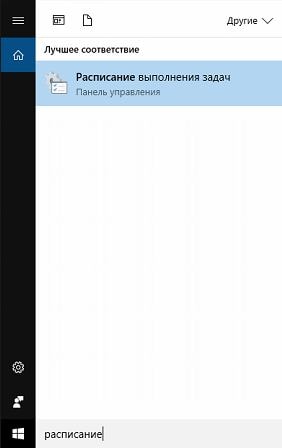
2.В вікні натисніть на "Створити задачу;
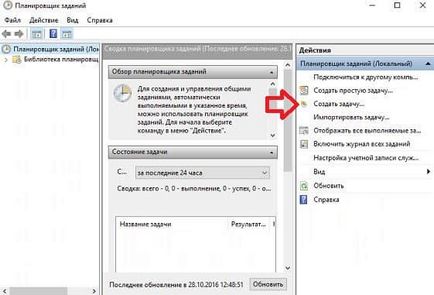
3.В першій вкладці в поле ім'я - напишіть будь-яку назву для завдання, найголовніше в цій вкладці потрібно поставити галочку в полі "Виконувати з найвищими правами";
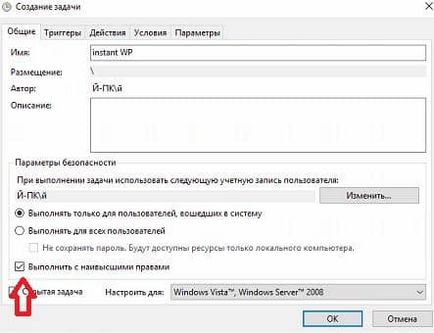
4.Перейдіте у вкладку "Тригери" і натисніть "Створити";
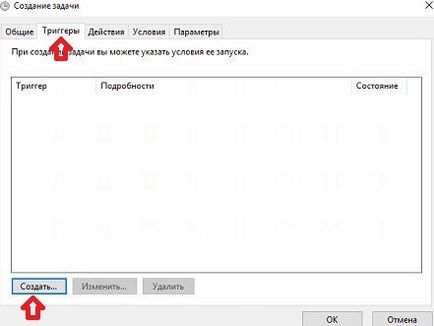
5.Возле "Почати завдання" виберіть зі списку "При запуску" => внизу повинна бути галочці в поле "включено", натисніть "ОК";
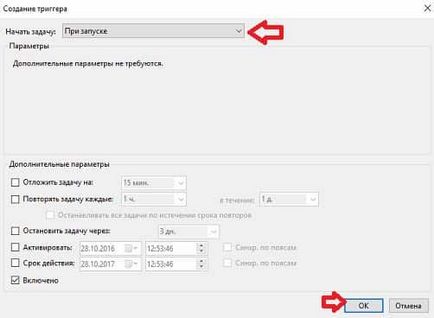
6.Перейдіте у вкладку "Дії" і натисніть на "Створити";
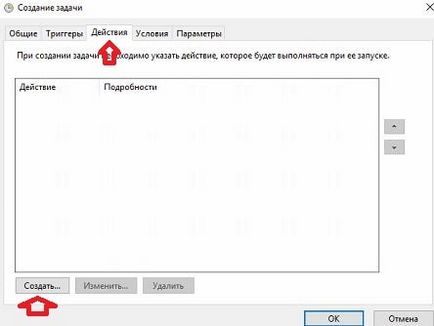
7. У "Дія" виберіть "Запуск програми" і натисніть "Огляд":
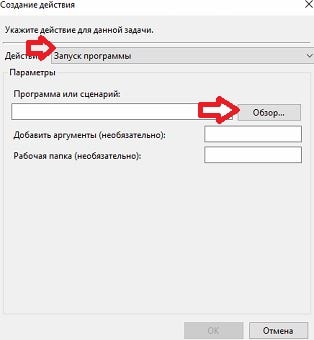
8.Найдіте програму, яку ви хочете додати, щоб стартувала з включенням комп'ютера => виберіть її та натисніть "Відкрити"
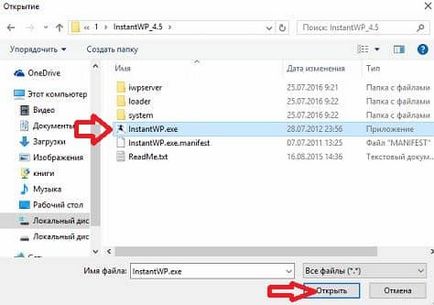
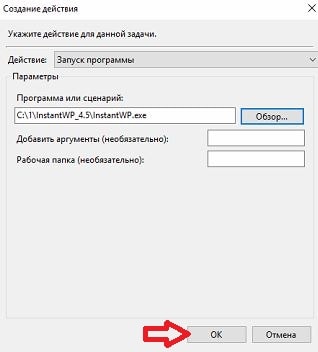
10. У вкладках "Умови" і "Параметри" параметри міняйте за бажанням, можна залишити все як є. Після змін натисніть "ОК".
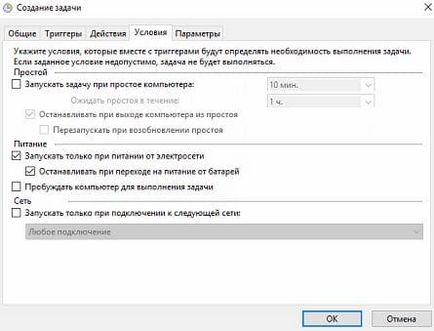
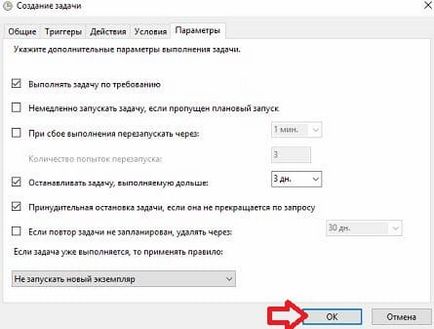
Все, тепер для цієї програми буде запускатися від імені адміністратора кожного разу при включенні комп'ютера.
Автозапуск програм від імені адміністратора
Другий спосіб додавання програми в автозавантаження Windows, щоб вона стартувала від імені адміністратора:
1.Создать ярлик для потрібного додатка (якщо ярлик вже є - переходьте до наступного пункту): на потрібну програму натисніть правою клавішею миші => відправити => робочий стіл створити ярлик;
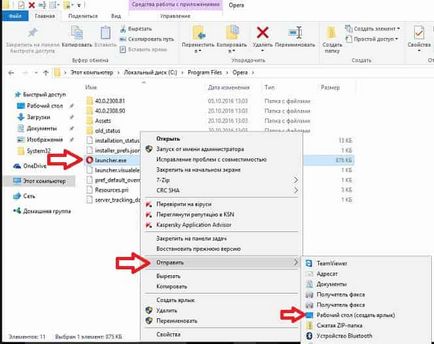
2.Натисніть на ярлик правою клавішею миші та виберіть "Властивості" => перейдіть у вкладку "Сумісність" і поставте галочку в поле "Виконувати цю програму від імені адміністратора" => натисніть "ОК";
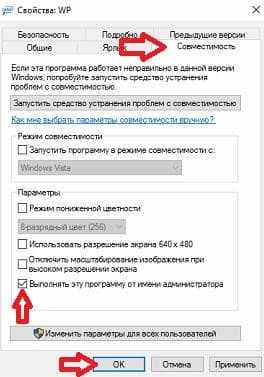
3.Тепер потрібно додати ярлик в папку автозавантаження. натисніть клавіші Win + r => в виконати пропишіть команду shell: startup і натисніть Enter => у вікно перенесіть раніше створений ярлик (можна просто натиснути на нього лівою клавішею миші і не відпускаючи клавішу потягнути ярлик в папку, і там тільки відпустити)
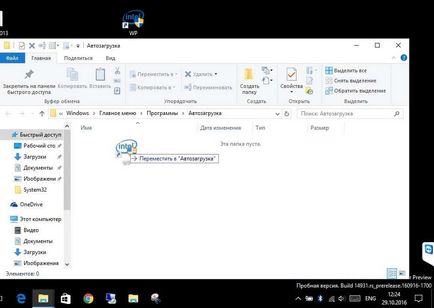
Все, тепер доданий додаток буде відкриватися відразу після завантаження Windows з підвищеними правами.